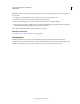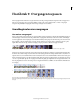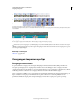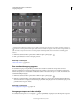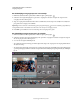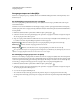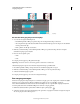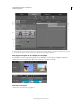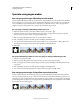Operation Manual
141
ADOBE PREMIERE ELEMENTS 10 GEBRUIKEN
Overgangen toepassen
Laatst bijgewerkt 4/10/2011
Een eenzijdige overgang met een clip eronder (links) en een eenzijdige overgang zonder clip eronder (rechts)
Een standaardovergang toepassen in de tijdlijn
1 Voer een van de volgende handelingen uit:
• Houd Shift ingedrukt en klik op de gewenste clips om niet-aangrenzende clips te selecteren.
• Als u aangrenzende clips wilt selecteren, klikt u in het deelvenster Mijn projecten en sleept u een selectiekader
rond de geselecteerde clips.
• Druk op Ctrl-A om alle clips te selecteren.
2 Klik met de rechtermuisknop of houd Ctrl ingedrukt en klik op de geselecteerde clips. Selecteer vervolgens
Standaardovergang toepassen bij CTI.
3 Kies een van de volgende opties:
• Audio
• Video
De overgang wordt toegepast op alle geselecteerde clips.
Opmerking: videotracks worden in videotracks geplakt en audiotracks in audiotracks.
Standaardovergangen toepassen tussen meerdere aangrenzende clips op dezelfde track:
1 Houd Ctrl ingedrukt en klik op de clips waaraan u de standaardovergang wilt toevoegen.
2 Klik met de rechtermuisknop of houd Ctrl ingedrukt en klik op een van de geselecteerde clips.
3 Selecteer Standaardovergang toepassen.
De overgang wordt toegepast op de cut tussen de aangrenzende clips.
Een overgang vervangen
U kunt een overgang eenvoudig vervangen door een nieuwe overgang op de oude overgang neer te zetten in de tijdlijn.
Wanneer u een overgang vervangt, blijven de uitlijning en de duur van de oorspronkelijke overgang in
Adobe Premiere Elements behouden, maar worden de instellingen van de oorspronkelijke overgang verwijderd en
worden in plaats daarvan de standaardinstellingen van de nieuwe overgang gebruikt.
1 Klik in het deelvenster Taken op Bewerken en klik vervolgens op Overgangen .
2 Selecteer in de menu's in de weergave Overgangen de optie Video-overgangen en selecteer vervolgens de categorie
die de overgang bevat die u wilt toepassen.